
В этом уроке поговорим о том как получить доступ к файлу, если файл занять другим процессом.
Сегодня расскажу интересный способ как защитить папку паролем. Интересный он называется из за того, что мы будем прятать ее под пароль с помощью архиватора WinRAR.
Скачать программу можно здесь http://win-rar.ru/download. В списке выбираем версию с русским языком и вашей разрядностью Windows. Узнать какой тип системы (разрядность) у вас установлен можно из урока про оперативную память компьютера.
После этого выбираем папку на компьютере, которую хотим защитить паролем, далее щелкаем по ней правой клавишей мыши и из выпадающего списка переходим по ссылке "Добавить в архив".

В новом окне щелкаем по ссылке "Установить пароль". Также, в некоторых версиях архиватора у вас эта кнопка может быть скрыта под вкладкой "Дополнительно".

Вводим пароль и еще раз подтверждаем его. Также, можно поставить галочку "Отображать пароль при вводе", чтобы видеть, что вы вводите в поля. Также не забываем поставить галочку на пункте "Шифровать имена файлов". Нажимаем "Ок".

И еще раз в самом низу окна "Ок", для того, чтобы создать архив. После этого удаляем исходную папку.
Теперь, для того, чтобы открыть архив, нужно будет ввести пароль. При вводе неправильного пароля будет отображаться ошибка и содержимое не будет показано.
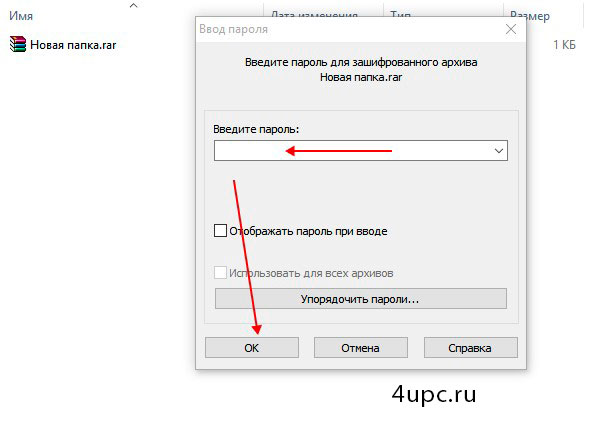
Если мы вводим правильный пароль, то архив открывается и мы можем получить доступ к содержимому.
Совет - придумывайте сложные пароли, чтобы их не было возможности подобрать. Ну и конечно же этот способ не всегда бывает удобен, хотя бы потому, что такой архив есть возможность просто удалить с компьютера =) В следующих урока мы рассмотрим более действенные способы назначить пароль для папки.
Не забудьте поделиться ссылкой на статью ⇒

В этом уроке поговорим о том как получить доступ к файлу, если файл занять другим процессом.

В этом уроке мы разберем с вами как установить программу Adobe Reader, с помощью которой вы cможете просматривать файлы pdf.

В этом новом уроке расскажу вам как добавлять новые контакты в программу skype (скайп).

Представляю вашему вниманию новый урок по работе в программе skype, в котором мы рассмотрим процесс восстановления своего логин.

В этом новом уроке я расскажу с помощью какой программы можно открыть DjVu файлы на вашем компьютере.